Digitalmicrograph 做颗粒尺寸分析
- 格式:pdf
- 大小:864.69 KB
- 文档页数:6


利用digitalmicrograph进行滤波处理的方法概述说明1. 引言1.1 概述本文旨在介绍利用Digital Micrograph(以下简称DM)进行滤波处理的方法。
随着数字图像处理技术的发展,滤波处理在图像分析和增强中扮演着重要角色。
而DM作为一款强大的图像处理软件,具有丰富的功能和灵活的操作性,提供了几种滤波器算法的实现,可广泛应用于各个领域。
本文将对DM进行简介,并讨论其在滤波处理中的应用价值。
1.2 文章结构本文将按照以下结构展开讨论:第2部分:DigitalMicrograph简介- 介绍DM的基本概念与功能,并探讨其在不同领域中所具有的优势;- 探究DM在滤波处理领域中所能提供的功能和应用价值。
第3部分:滤波处理基础知识- 解释信号与噪声的概念,并探讨二者之间关系;- 介绍滤波器原理及其分类;- 总结数字图像滤波处理方法并进行概述。
第4部分:在DigitalMicrograph中实现滤波处理- 着重说明图像导入与数据准备阶段的操作;- 提供常用滤波器算法的具体实现方法示例;- 探讨滤波效果评估与参数调优的方法和技巧。
第5部分:结论- 总结基于DigitalMicrograph的滤波处理方法;- 讨论方法的应用限制以及未来发展方向。
1.3 目的本文的目标是为读者提供在DM中进行滤波处理时所需的基础知识、操作流程以及一些实用技巧。
通过学习本文,读者将能够了解DM软件工具的使用方式,并且能够根据自身需求从多个滤波器算法中选择合适的方法进行图像处理。
我们希望本文能够为使用DM进行滤波处理的研究人员和工程师提供一定的参考和指导。
2. DigitalMicrograph简介2.1 基本概念与功能介绍:DigitalMicrograph是一款专业的图像处理软件,主要用于对数字图像进行分析、处理和可视化。
它以强大的算法和丰富的功能而闻名。
该软件提供了一系列底层操作与高级处理工具,可适用于各种科学研究领域。

一、求粒度分布以米粒为例:1)打开图像,选择Standard Tools中的魔术棒(如图)点击图像2)拖动Histogram中的虚线,选择合适的灰度值3)选择Analysis-Particles-Find Particles4)选择Analysis-Particles-Analyze Particles搞定!二、简单实用技巧选中虚线方框,按住Alt健,在需要进行变换的区域拉出一个正方形然后点击Process, 选择FFT即可,或者在画出上图中的红色方框后按Ctrl+F即可得到这个软件还可以直接测量条纹间距,首先可以将图片放大(视条纹清晰与否),放大工具使用红色区域中的工具,然后点击图片即可。
然后选中ROL Tools中的第二个工具(虚线),上图中的第二个方框。
然后对着图中的标尺,从起点到末端拉一条直线,尽量与标尺一样长短(见下图)。
之后选择Analyze 菜单中的Calibrate,会弹出一个对话框,将对话框中的数字改成标尺的数字如10 , Units中选择nm。
然后用刚才的虚线工具,画一条与条纹尽量垂直的直线,可以取10个或者20个条纹,取平均值。
直线的长度显示在Control面板中的L项。
Control面板可在Window菜单中调取出来,调取出来后,该面板显示在软件的左下方。
可以取10个或者20个条纹,取平均值。
三、各种晶系晶面夹角计算公式设晶面(h1k1l1)和晶面(h2k2l2)的面间距分别为d1、d2。
则二晶面的夹角φ以下列公式计算(V为单胞体积)。
立方晶系:正方晶系:六方晶系:正交晶系:菱方晶系:单斜晶系:三斜晶系:知识改变命运。
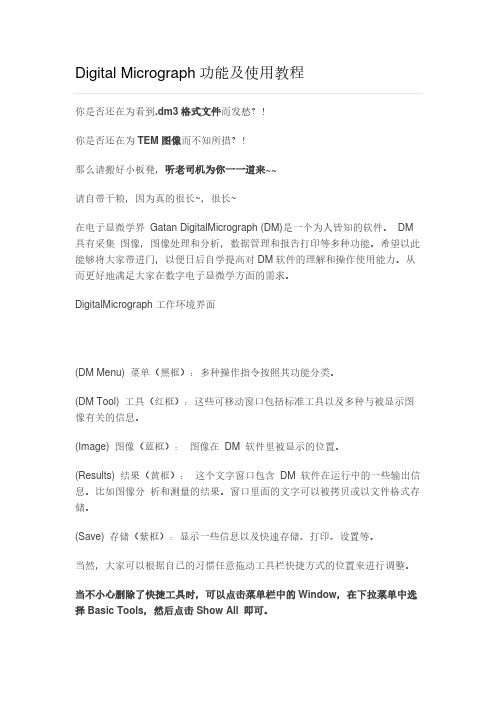
Digital Micrograph功能及使用教程你是否还在为看到.dm3格式文件而发愁?!你是否还在为TEM图像而不知所措?!那么请搬好小板凳,听老司机为你一一道来~~请自带干粮,因为真的很长~,很长~在电子显微学界Gatan DigitalMicrograph (DM)是一个为人皆知的软件。
DM 具有采集图像,图像处理和分析,数据管理和报告打印等多种功能。
希望以此能够将大家带进门,以便日后自学提高对DM软件的理解和操作使用能力。
从而更好地满足大家在数字电子显微学方面的需求。
DigitalMicrograph 工作环境界面(DM Menu) 菜单(黑框):多种操作指令按照其功能分类。
(DM Tool) 工具(红框):这些可移动窗口包括标准工具以及多种与被显示图像有关的信息。
(Image) 图像(蓝框):图像在DM 软件里被显示的位置。
(Results) 结果(黄框):这个文字窗口包含DM 软件在运行中的一些输出信息。
比如图像分析和测量的结果。
窗口里面的文字可以被拷贝或以文件格式存储。
(Save) 存储(紫框):显示一些信息以及快速存储、打印、设置等。
当然,大家可以根据自己的习惯任意拖动工具栏快捷方式的位置来进行调整。
当不小心删除了快捷工具时,可以点击菜单栏中的Window,在下拉菜单中选择Basic Tools,然后点击Show All 即可。
同理,适用于显示Results 等功能的复位。
1. 图像的亮度与衬度图像亮度与衬度的调节是保证图像质量的重要一环。
简言之,图像亮度与衬度的调节实际上就是改变上述图像与显示器的相互关系。
DM 可以很容易地对图像的亮度和衬度进行调节。
为了更好地说明DM 调节亮度和衬度的原理,我们首先讲解一下计算机屏幕显示的原理。
一般来讲,屏幕显示器的灰度为8位(黑白)24位(彩色)。
Gatan 数码相机最低是12位(最高16位)。
一个12 位的数字图像含有4096 个强度值。
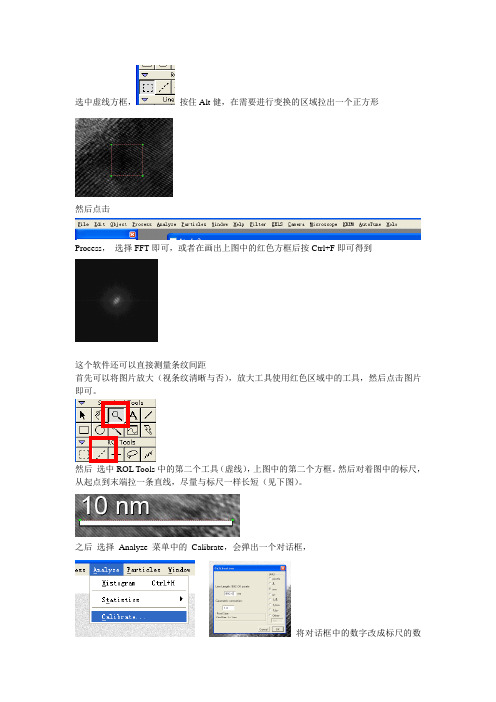
选中虚线方框,按住Alt健,在需要进行变换的区域拉出一个正方形
然后点击
Process,选择FFT即可,或者在画出上图中的红色方框后按Ctrl+F即可得到
这个软件还可以直接测量条纹间距
首先可以将图片放大(视条纹清晰与否),放大工具使用红色区域中的工具,然后点击图片即可。
然后选中ROL Tools中的第二个工具(虚线),上图中的第二个方框。
然后对着图中的标尺,从起点到末端拉一条直线,尽量与标尺一样长短(见下图)。
之后选择Analyze 菜单中的Calibrate,会弹出一个对话框,
将对话框中的数字改成标尺的数
字如10 ,Units中选择nm。
然后用刚才的虚线工具,画一条与条纹尽量垂直的直线,
可以取10个或者20个条纹,取平均值。
直线的长度显示在Control面板中的L项。
Control面板可在Window菜单中调取出来,调取出来后,该面板显示在软件的左下方。
可以取10个或者20个条纹,取平均值。
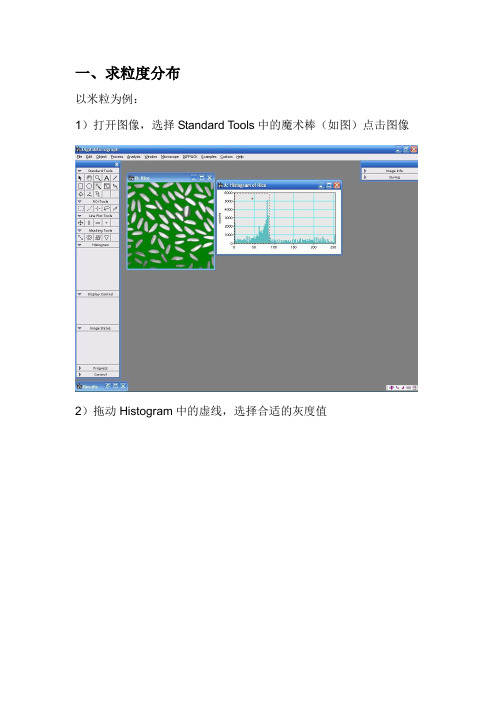
一、求粒度分布以米粒为例:1)打开图像,选择Standard Tools中的魔术棒(如图)点击图像2)拖动Histogram中的虚线,选择合适的灰度值3)选择Analysis-Particles-Find Particles4)选择Analysis-Particles-Analyze Particles搞定!二、简单实用技巧选中虚线方框,按住Alt健,在需要进行变换的区域拉出一个正方形然后点击Process,选择FFT即可,或者在画出上图中的红色方框后按Ctrl+F 即可得到这个软件还可以直接测量条纹间距,首先可以将图片放大(视条纹清晰与否),放大工具使用红色区域中的工具,然后点击图片即可。
然后选中ROL Tools中的第二个工具(虚线),上图中的第二个方框。
然后对着图中的标尺,从起点到末端拉一条直线,尽量与标尺一样长短(见下图)。
之后选择Analyze 菜单中的Calibrate,会弹出一个对话框,将对话框中的数字改成标尺的数字如10 ,Units中选择nm。
然后用刚才的虚线工具,画一条与条纹尽量垂直的直线,可以取10个或者20个条纹,取平均值。
直线的长度显示在Control面板中的L项。
Control面板可在Window 菜单中调取出来,调取出来后,该面板显示在软件的左下方。
可以取10个或者20个条纹,取平均值。
三、各种晶系晶面夹角计算公式设晶面(h1k1l1)和晶面(h2k2l2)的面间距分别为d1、d2。
则二晶面的夹角φ以下列公式计算(V为单胞体积)。
立方晶系:正方晶系:六方晶系:正交晶系:菱方晶系:单斜晶系:三斜晶系:。
Digital Micrograph功能及使用教程你是否还在为看到.dm3格式文件而发愁?!你是否还在为TEM图像而不知所措?!那么请搬好小板凳,听老司机为你一一道来~~请自带干粮,因为真的很长~,很长~在电子显微学界Gatan DigitalMicrograph (DM)是一个为人皆知的软件。
DM 具有采集图像,图像处理和分析,数据管理和报告打印等多种功能。
希望以此能够将大家带进门,以便日后自学提高对DM软件的理解和操作使用能力。
从而更好地满足大家在数字电子显微学方面的需求。
DigitalMicrograph 工作环境界面(DM Menu) 菜单(黑框):多种操作指令按照其功能分类。
(DM Tool) 工具(红框):这些可移动窗口包括标准工具以及多种与被显示图像有关的信息。
(Image) 图像(蓝框):图像在DM 软件里被显示的位置。
(Results) 结果(黄框):这个文字窗口包含DM 软件在运行中的一些输出信息。
比如图像分析和测量的结果。
窗口里面的文字可以被拷贝或以文件格式存储。
(Save) 存储(紫框):显示一些信息以及快速存储、打印、设置等。
当然,大家可以根据自己的习惯任意拖动工具栏快捷方式的位置来进行调整。
当不小心删除了快捷工具时,可以点击菜单栏中的Window,在下拉菜单中选择Basic Tools,然后点击Show All 即可。
同理,适用于显示Results 等功能的复位。
1. 图像的亮度与衬度图像亮度与衬度的调节是保证图像质量的重要一环。
简言之,图像亮度与衬度的调节实际上就是改变上述图像与显示器的相互关系。
DM 可以很容易地对图像的亮度和衬度进行调节。
为了更好地说明DM 调节亮度和衬度的原理,我们首先讲解一下计算机屏幕显示的原理。
一般来讲,屏幕显示器的灰度为8位(黑白)24位(彩色)。
Gatan 数码相机最低是12位(最高16位)。
一个12 位的数字图像含有4096 个强度值。
这个软件还可以直接测量条纹间距首先可以将图片放大(视条纹清晰与否),放大工具使用红色区域中的工具,然后点击图片 即可。
5TJoote k n1wTools r * TL -J然后选中ROL Tools 中的第二个工具(虚线),上图中的第二个方框。
然后对着图中的标尺, 从起点到末端拉一条直线,尽量与标尺一样长短(见下图) 。
之后 选择Analyze 菜单中的 Calibrate ,会弹出一个对话框,R ClA-Tdn. Lkl«g b-SiI 叶:r II _" I Cw I A. I ■ 将对话框中的数字改成标尺的数按住Alt 健,在需要进行变换的区域拉出 个正方形 然后点击 Eile Hit Er&tfsi intlyre lirti Usiov Ult 甘 ffU Qtfiers 冊席网c 岬电 HfflN MtoT ■灿色总让山 Process,选择FFT 即可,或者在画出上图中的红色方框后按 Ctrl+F 即可得到CM.L >EAEUU可以取10个或者20个条纹,取平均值。
字如10 , Un its中选择nm。
然后用刚才的虚线工具,画一条与条纹尽量垂直的直线,直线的长度显示在Control面板中的L项。
Control面板可在Win dow菜单中调取出来,调取出来后,该面板显示在软件的左下方。
可以取10个或者20个条纹,取平均值。
0 re 1Br|ghfn«:O.EOContrail: □ 50G -------------C&flVO'l戶*1*1比苗箔4 FIE /*I T Ir- F: A rm业J L- 2.513mm3—忸;片哥U。
美国Gatan 公司/科扬国际贸易(上海)有限公司 第二期数字电子显微学训练班DigitalMicreograph软件练习(2005年5月中国杭州)DigitalMicrograph 软件入门在电子显微学界Gatan DigitalMicrograph (DM)是一个为人皆知的软件。
DM 具有采集图像,图像处理和分析,数据管理和报告打印等多种功能。
为了使广大用户能够更好地熟悉和掌握DM的多种功能,我们特别编辑了这本练习册。
由于DM软件的功能五花八门,丰富多彩,我们不可能对它的每一项功能作详细的介绍。
本练习册汇集了一些代表性很强的练习。
每一个练习都有详细的步骤说明。
希望以此能够将读者带进门,以便日后自学提高对DM软件的理解和操作使用能力。
从而更好地满足用户在数字电子显微学方面的需求。
数字暗室同传统的底片技术相比,数字图像最突出的优点在于图像可以很容易地通过计算机软件进行多种操作与变换。
很多同暗室相关的实验步骤都可以通过软件在计算机中很容易地实现。
比如,调节图像的亮度或衬度,选区放大,图像的非均匀亮度调节(遮挡曝光),图像粘贴,贴字和测量等。
上面所举的例子构成了数字暗室的基础。
数字暗室图像技术可以大大地提高工作效率。
通过使用计算机软件,很多繁琐,重复性高和费力的工作步骤可以被大大地简化。
这一点仅从获取一张洗印好的图片所需经过的全过程就可以清楚地说明(底片冲洗,暗室放大,贴字等)。
DigitalMicrograph工作环境全貌(DM Menu)菜单:多种操作指令按照其功能分类。
(DM Tool) 工具; 这些可移动窗口包括标准工具以及多种与被显示图像有关的信息。
(Image) 图像:图像在DM 软件里被显示的位置。
(Results) 结果:这个文字窗口包含DM 软件在运行中的一些输出信息。
比如图像分析和测量的结果。
窗口里面的文字可以被拷贝或以文件格式存储。
练习一1.图像的亮度与衬度图像亮度与衬度的调节是保证图像质量的重要一环。